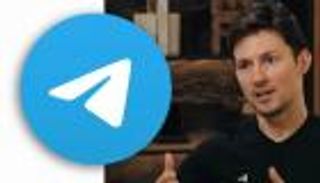طريقة تفعيل تقنية Wi-Fi Calling.. دليل شامل بالخطوات والأجهزة المتوافقة

تتيح تقنية "واي فاي كولينج" ميزات هائلة لإجراء الاتصالات من مختلف الهواتف الذكية.. لكن كيف يمكن تفعيل هذه الخدمة والاستفادة بها؟
ومنذ سنوات مضت، كانت أدوات الاتصال الافتراضية مثل Skype تعتبر تهديدًا لشركات الاتصالات، خاصة مع تزايد توفر نقاط اتصال Wi-Fi العامة. ولمكافحة ذلك، بدأت شركات الاتصالات في تقديم الاتصال عبر Wi-Fi.
وقدمت T-Mobile وSprint هذه الميزة على هواتف معينة في عام 2007 وعلى مر السنين، أضافت Verizon وAT&T وشركات الاتصالات الشهيرة الأخرى الاتصال عبر Wi-Fi كجزء من خيارات الخدمة الخاصة بهم.
إذًا، ما هو الاتصال عبر Wi-Fi بالضبط، وماذا يعني تمكين هذا الإعداد بالنسبة لجودة صوت مكالماتك وفاتورة هاتفك؟
كيفية تفعيل تقنية Wi-Fi Calling على جهازك؟
من منظور تجربة المستخدم، يجري اتصال Wi-Fi تمامًا مثل مكالمة هاتفية عادية - حيث يمكنك طلب رقم هاتف كما تفعل عادةً. يمكنك استخدام جميع الميزات نفسها التي اعتدت عليها، مثل الاتصال الثلاثي ومكبر الصوت، كما تفعل مع أي مكالمة هاتفية أخرى.
الفرق بين الاتصال عبر Wi-Fi والمكالمات الهاتفية العادية يحدث خلف الكواليس. باستخدام الاتصال عبر Wi-Fi، يتم توجيه المكالمة إلى شبكة Wi-Fi بدلاً من شبكة مزود خدمة الهاتف الخاص بك. وقد تكون تغطية مزود الهاتف لدينا متقطعة. في هذه الحالة، يمكن أن يكون الاتصال عبر Wi-Fi بديلاً رائعًا عندما يكون هاتفك الذكي متصلاً بشبكة لاسلكية.
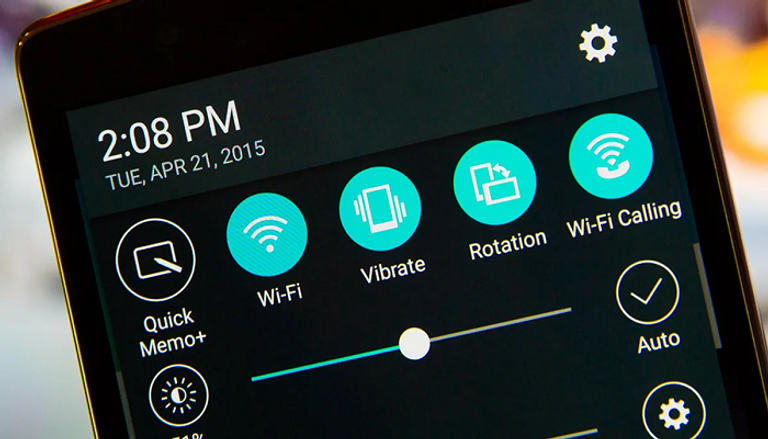
عند تمكين الاتصال عبر Wi-Fi، سيتعرف هاتفك تلقائيًا على أقوى شبكة متاحة بعد الاتصال. وبعد ذلك، سيتم توجيه المكالمة عبر شبكة خلوية أو شبكة Wi-Fi — أيهما يكون الأقوى في وقت المكالمة.
لا يعني تمكين الاتصال عبر Wi-Fi التزامك بتوجيه المكالمات عبر شبكة Wi-Fi فقط. وبدلاً من ذلك، سيتم توجيه مكالمتك عبر شبكة Wi-Fi فقط إذا كانت أقوى من الشبكة الخلوية لمشغل شبكة الجوال.
في معظم الحالات، سيتعامل مشغل الهاتف المحمول الخاص بك مع مكالمات Wi-Fi كما لو كانت مكالمات عادية. وهذا يعني أنه لا توجد عادةً أي رسوم إضافية لاستخدام هذه الميزة، وسيتم خصم دقائق مكالمات Wi-Fi الخاصة بك من المخصصات الشهرية لخطة هاتفك.
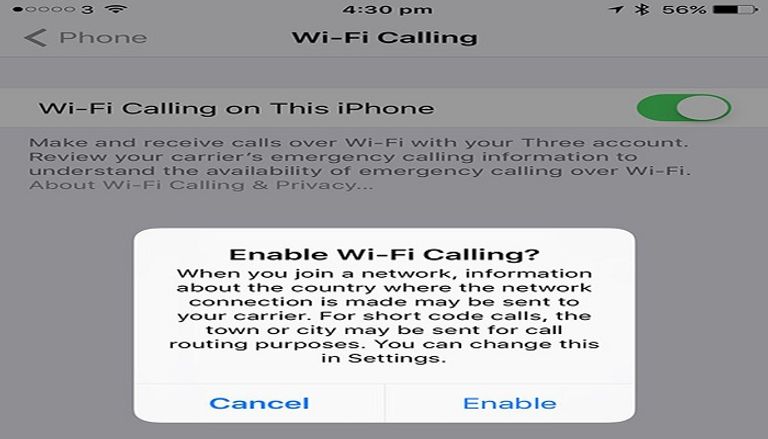
عند تشغيل مكالمات Wi-Fi ، يمكنك إجراء مكالمات عبر اتصال شبكة Wi-Fi بهاتفك. لكي تعمل هذه الميزة ، يجب توصيل هاتفك بشبكة Wi-Fi وإدخال بطاقة SIM نشطة.
الخطوة الأولى: افتح تطبيق الهاتف، ثم اضغط على أيقونة المزيد من الخيارات.
الخطوة الثانية: حدد قائمة الإعدادات.
الخطوة الثالثة: ابحث عن المفتاح وانقر فوقه لتشغيل ميزة اتصال Wi-Fi.
بطريقة أخرى ، يمكنك أيضًا تمكين Wi-Fi اتصال من لوحة الإعدادات السريعة. اسحب لأسفل من أعلى الشاشة ، ثم اضغط على أيقونة اتصال Wi-Fi لتشغيلها.
هل Wi-Fi Calling يتطلب إنترنت قوي؟
نعم تتطلب هذه الخدمة شبكة إنترنت قوية أو على الأقل مناسبة لإجراء الاتصال، لذلك تحقق من هاتفك إذا كنت غير قادر على استخدام مكالمات Wi-Fi.
هناك بعض الأشياء التي يمكنك التحقق منها على هاتفك إذا لم تكن ميزة الاتصال عبر Wi-Fi متاحة.
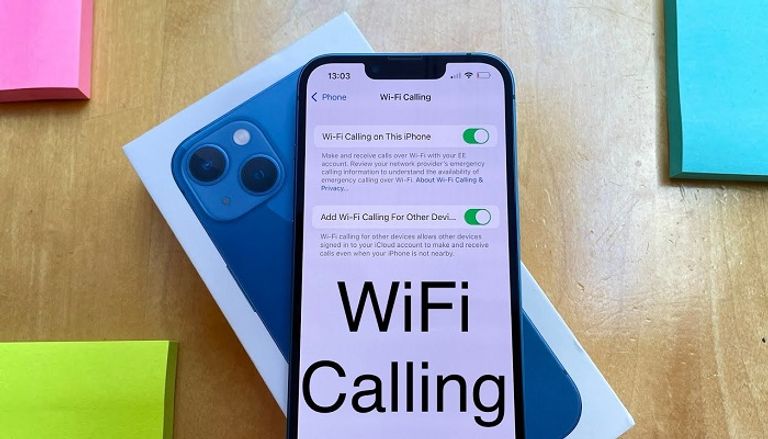
أولاً ، تأكد من أنك متصل بشبكة Wi-Fi. إذا كانت إشارة الشبكة ضعيفة أو غير مستقرة، فقد لا تعمل ميزة اتصال Wi-Fi. افتح اللوحة سريعا وتحقق من أيقونة Wi-Fi للتأكد من أنك متصل بشبكة Wi-Fi.
بالإضافة إلى ذلك ، لاستخدام مكالمات Wi-Fi ، تحتاج إلى إدخال بطاقة SIM نشطة من شركة اتصالات تدعم هذه الميزة.
لذلك تحقق مع شركة الاتصالات الخاصة بك إذا كانت بطاقة SIM الخاصة بك مدعومة. إذا لم يؤد ذلك إلى حل المشكلة أو إذا كان الوصول إلى الميزة غير مسموح به ، فيرجى الاتصال بمشغل شبكة الجوال للحصول على مزيد من المساعدة.
قائمة الأجهزة التي تدعم Wi-Fi Calling
أولا- أجهزة آيفون
- آيفون 15 / 15 بلس / 15 برو / 15 برو ماكس
- آيفون 14 / 14 بلس / 14 برو / 14 برو ماكس
- آيفون 13 / 13 ميني / 13 برو / 13 برو ماكس
- آيفون 12 / 12 ميني / 12 برو / 12 برو ماكس
- آيفون إس آي (2)
- آيفون 11 / 11 بلس / 11 بلس / 11 برو ماكس
آيفون XS/XS ماكس
- آيفون إكس آر
- آيفون إكس
- آيفون 8/8 بلس
- آيفون 7/7 بلس
- آيفون 6s/6s بلس
- آيفون 6/6 بلس
ثانياً- هواتف شاومي
- ريدمي نوت 12 سي
- ريدمي نوت 12 برو 5 جي
- ريدمي نوت 11 برو 5 جي
- ريدمي نوت 11 5 جي
- ريدمي نوت 10 غيغا
- ريدمي 10 إيه
ثالثاً- هواتف سوني
إكسبيريا إكس إيه 2
رابعاً- جميع هواتف سامسونغ
خامساً- جميع هواتف هواوي
سادساً- جميع هواتف أوبو
aXA6IDIxNi43My4yMTYuNCA= جزيرة ام اند امز